Nella maggior parte dei programmi e anche nei sistemi operativi ci sono le cosiddette barre degli strumenti standard, Perché ci credo o no uno degli strumenti più utili, ma meno apprezzato di tutti, poiché da esse vengono attivate una grande varietà di alternative e funzioni che sono essenziali per sfruttare al meglio questo programma.
Ma come con la maggior parte delle cose, non abbiamo una conoscenza molto vasta su questo, ed è per questo che oggi in guarda come si fa vi daremo una breve, ma spiegazione completa sulla barra degli strumenti standard e anche che funzioni ha, in modo che in questo modo tu possa farne uso.

Cosa contiene e qual è la funzione di questa barra degli strumenti?
Bene, questa barra degli strumenti comunemente ha i pulsanti usati per tutti i comandi chiamata standard. Una delle aziende che lo ha utilizzato di più è Microsoft, ma non è l'unico, ci sono diversi sistemi operativi che utilizzano anche questo strumento.
Questo regolarmente ha un design Dipartimento fino al punto in cui il nostro mouse passa sopra uno dei pulsanti, dando a questo un aspetto più 3D. Tra i pulsanti o le opzioni che hai:
Nuovo
Utilizzato per creare un nuovo documento vuoto utilizzando il modello come predefinito. In questo modo ottieni un “nuovo file“, che potrebbe presto essere modificabile.
Aprire
Questo pulsante ci dice che da lì è possibile aprire qualsiasi file già creato e Usalo all'interno del software, nel caso sia compatibile con questo.
Mantenere
Questo è uno dei più facili da spiegare, serve a garantire il documento o il file in cui si sta lavorando, in questo modo non andrà perso alla chiusura del programma. In caso di essere un nuovo file, ti chiederò individuare la cartella in cui si desidera salvarlo, Ma se hai solo modificato il file esistente, quando premo il pulsante, questo file sostituirà il precedente.
Cercare
Da questa sezione della barra degli strumenti potrai cercare qualsiasi file o documento recente o che hai davvero bisogno di trovare facilmente.. Allo stesso tempo se vuoi puoi rimuovere o disabilitare la barra di ricerca.
Per stampare
Questo pulsante ha l'icona di una stampante e viene utilizzato per stampa direttamente detto documento senza nemmeno poterne vedere un'anteprima (almeno in passato) perché attualmente è possibile verificare l'intero documento.
Tagliare, copia e incolla
Questi tre punti sono uno dei più utilizzati perché da essi puoi fare quello che è il taglio o la copia di un testo fatto e incollarlo in un posto completamente diverso.
Anche se queste funzioni possono essere eseguite utilizzando la tastiera, questa barra degli strumenti semplifica davvero tutto ciò che è correlato ad essa.
Annulla e ripeti
La maggior parte dei programmi ha un elenco delle azioni che svolgiamo al suo interno, è per loro che è fattibile annullare eventuali errori che si sono verificati o rifare qualcosa che ci è piaciuto. È davvero una funzione molto utile.
Ingrandisci
Puoi aggiungi o aggiungi un pulsante di zoom alla tua barra, questa opzione consentirà un aumento di cosa c'è nel file, essere in grado di visualizzare molto meglio, puoi aumentare la visuale del 10% al 500%
Aiuto
Questa è una delle ultime opzioni che ha questa barra, perché è veramente necessario per chiedere aiuto per qualsiasi motivo. Ci sono altri pulsanti con funzioni diverse come le tabelle, disegno e colonne, ma il suo uso non è così importante nella maggior parte dei programmi, le suddette sono le funzioni più utilizzate in questi strumenti standard.
Cos'è la barra degli strumenti di Word??
Questo non è altro che uno strumento che viene comunemente visualizzato sul nostro schermo. linearmente, sia in orizzontale che in verticale, presente nella maggior parte dei programmi e dei sistemi operativi, poiché da lì è possibile svolgere diverse funzioni.
Questo è ampiamente utilizzato e ha anche diverse varianti, Quello potrebbe sentirsi più a suo agio. Semplicemente queste barre degli strumenti sono state utilizzate da quando è stato installato il primo sistema operativo, è uno strumento che ha resistito nel tempo.
A cosa serve la barra degli strumenti??
Questa funzione è per ottenere l'accesso ai programmi già installato o applicazioni disponibili nel nostro sistema operativo. Ciò facilita la procedura di ricerca e, allo stesso tempo, riduce al minimo la gamma di errori di ricerca. Allo stesso modo, è una scorciatoia per verificare le attività in esecuzione istantaneamente.

Quali sono le parti di una barra degli strumenti?
In prima istanza è composto dalla barra di avvio rapido. Ciò consente di accedere a tutti i programmi installati nel sistema operativo in modo più semplice e organizzato.. Poi ci sono le icone per accedere ad applicazioni come Google, Mozilla Firefox e il lettore musicale di nostra scelta.
Da quella finestra puoi anche cControlla le applicazioni che hai aperto e in esecuzione. Nel caso in cui il tuo PC si blocchi, questa potrebbe essere la risposta per chiudere i programmi ed evitarlo.
File
Utilizzato per creare un nuovo documento vuoto utilizzando il modello come predefinito. In questo modo ottieni un “nuovo file”, che potrebbe presto essere modificabile.
Cominciare
In questa sezione avrai accesso a uno degli strumenti più utilizzati in Word. Qui troverai l'opzione di crea un nuovo file, seleziona il tipo di carattere con cui vuoi lavorare, dimensione del font, l'allineamento richiesto sul foglio e opzioni come grassetto e sottolineato che sono generalmente le più evidenti e comuni.
Inserire
Qui si può inserire una serie di oggetti utili per il tuo lavoro. tavole, copertine, immagini e persino modifiche ai fogli come l'output della pagina e l'intestazione. Allo stesso tempo poter dividere il documento in colonne e sezioni secondo le tue preferenze.
Design
Qui si può configurare le specifiche del documento. Elementi che vanno dal colore di sfondo del tuo foglio, i tipi di margini, orientamento del documento e organizzazione di elementi extra aggiunti.
Fornitura
In questa sezione avrai tutto ciò che riguarda l'impaginazione del testo. Qui troverai opzioni come l'impostazione della pagina, paragrafo e organizzazione. Indubbiamente uno degli elementi essenziali per dare il tocco finale di pulizia al tuo lavoro.
Riferimenti
Qui, Come il nome suggerisce, avrai tutto in base al riferimenti testuali. Citazioni d'autore, sommario o note a piè di pagina. È composto da elementi come: indice, note a piè di pagina, indagine, citazione e bibliografia, indici e titolo.
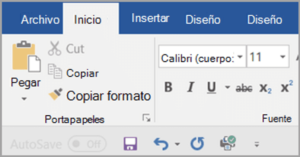
Corrispondenza
Strumento progettato per creazione di lettere e buste. Facilita il tuo design e allo stesso tempo fornisce le tue misure secondo il gusto. È composto da alternative come: Creare, scrivi e inserisci i campi, visualizzare in anteprima i risultati e finire.
Dai un'occhiata
Qui troverai le alternative per migliorare la scrittura di un testo. Opzioni come: Dai un'occhiata, Voce, Accessibilità, Idioma, Commenti, Azione supplementare, I cambiamenti, Confrontare, Proteggi e inchiostra.
Visione
Da qui trovi tutto riferito all'interfaccia del documento. In questa sezione troverai le seguenti opzioni: guarda, immersivo, spostamento di pagina, mostrare, Ingrandisci, schermo, macro e sharepoint.
Aiuto
Come suggerisce il nome, qui troverai un aiuto usando una barra di ricerca rispettivo al programma. E puoi in un modo o nell'altro spiegare qualsiasi tipo di dubbio in un solo passaggio.
Articolo correlato:
- Come recuperare facilmente un contatto cancellato su Snapchat
- Il tocco del mio cellulare Samsung NON funziona | Soluzioni veloci
- Come richiedere un rimborso su Steam: quanto ci vuole?
- GeForce Now: Come creare un nuovo account e quanto costa uno?
- Qual è il più vicino e come entrare nello Store Locator
- Come guardare una trasmissione in diretta su Instagram: impara a farlo | Guarda come si fa






